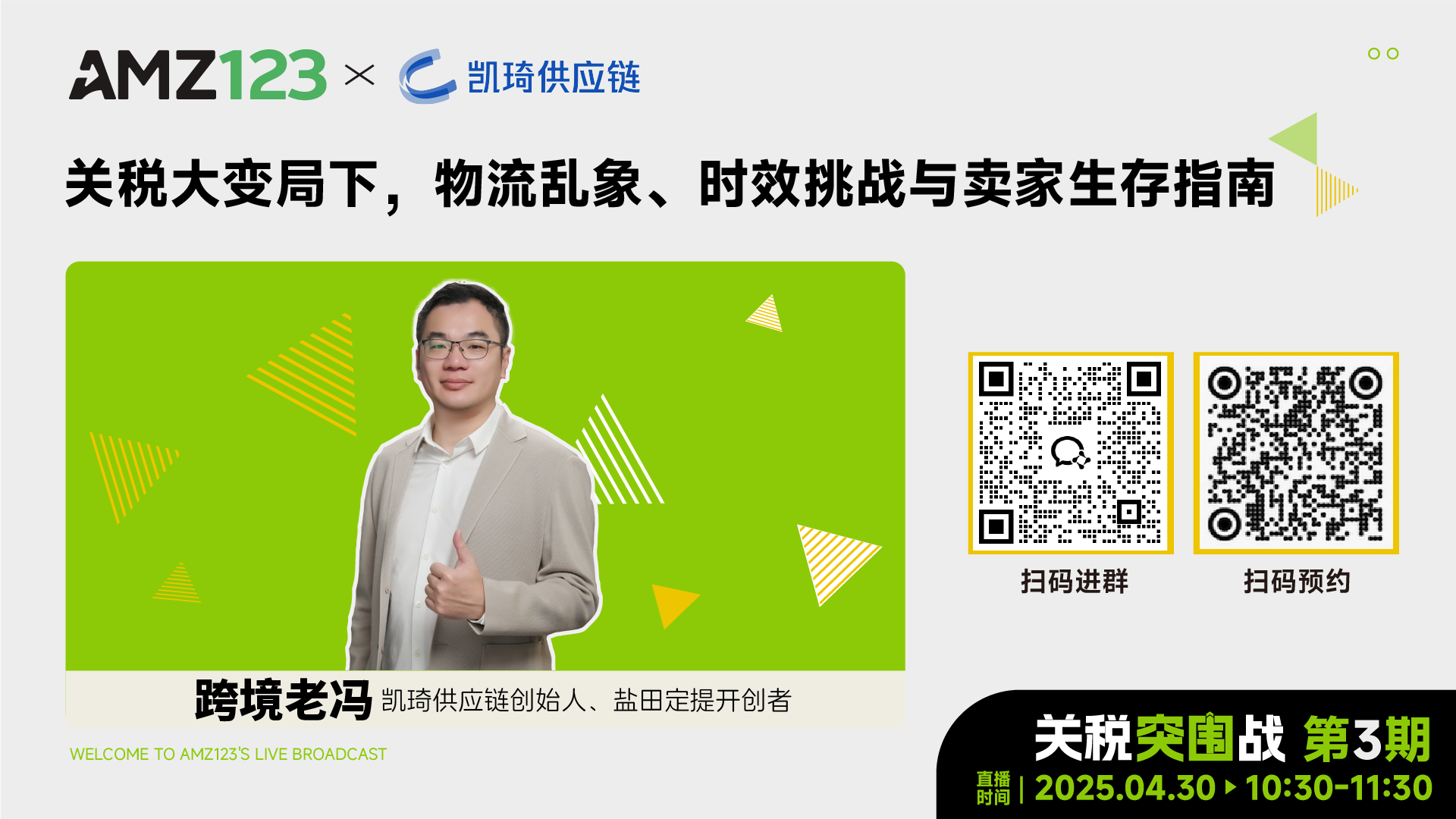外贸独立站建站推广经验记录,总结,分享,交流,学习,进步!
外贸独立站建站推广经验记录,总结,分享,交流,学习,进步!
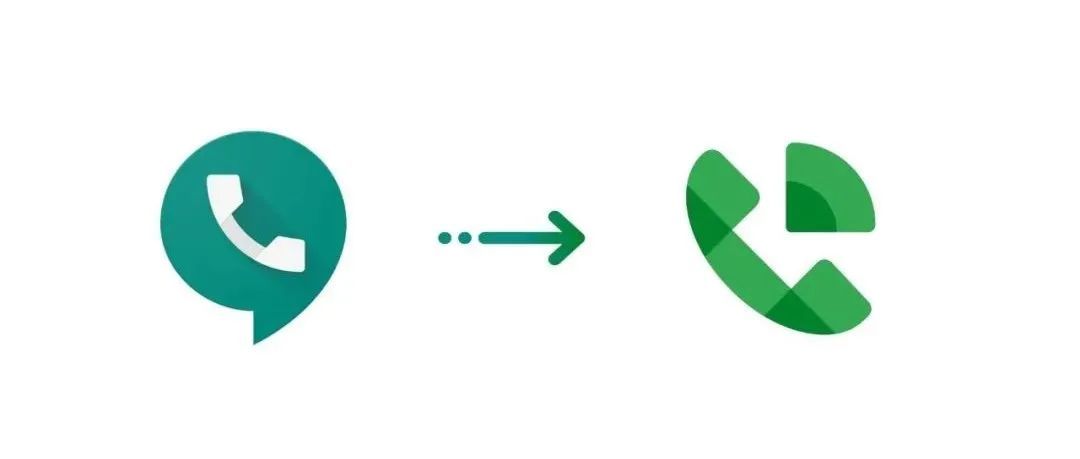
Google Voice 充值的话费是可以申请退款的,如果觉得自己不需要经常拨打付费的国际长途电话,Google Voice 帐号只是简单用来收发下短信,那么可以向 Google 申请话费退款。 只有在距今 6 个月内充值的话费才能申请退款,且如果自上次退款申请后 30 天内再次提出的退款申请则无法获得退款。 登录 Google Voice 后台,找到设置 - 付款 - 账单历史记录,点击进去,
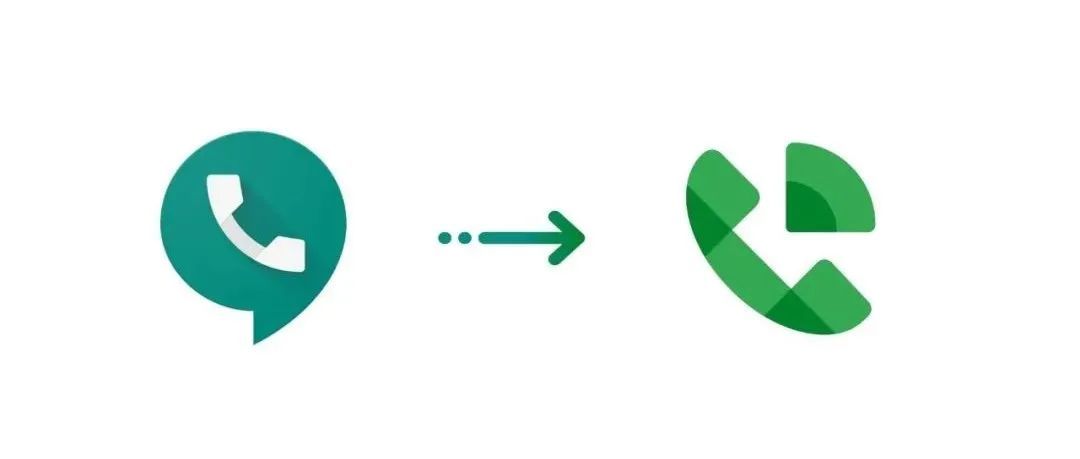
前几天发现,自己一个 Google Voice 无法发送短信了, 想了想,可能是因为有一次同一时间发了太多短信的原因。 来看看 Google Voice 帮助文档的官方解释: 为什么我不能发送短信? 如果您在短时间内发送了许多短信,或者收件人将您的短信标记为垃圾短信,则 Google Voice 可能会暂时限制您发送更多短信。 可能被阻止的短信 由于运营商的限制和防止垃圾信息,Google Voi

今天这篇文章来简单的说下 Shoptimized 主题产品页面 2 个内置功能各自对应的 Tag 标签。 功能:Total Sold Flash Tag:product-flash-sold 在产品页面添加对应的功能 Tag 后,会在价格下面显示过去 24 小时内售出的订单数,另外,如果有启用移动端统计数据栏(Mobile Statistics Bar)功能的话,那么在移动端粘性购物车按钮上方也会

来到 Shopify 在线商店后台,选择 Online Store - Themes - Customize - Theme settings, 在模板编辑器侧边栏中找到 PRODUCT BADGES & LAYOUT SETTINGS 设置, 首先,来看 Arrow Styles 即控制产品系列滑动查看时的箭头样式设置,共有 2 种设置样式,分别是: Left-Right (Disabl

Shoptimized 主题产品页面内置有一个 Checklist 功能,启用可以在产品页面上的产品价格下以清单列表的形式显示产品主要优势。 启用此功能很简单,在任意产品页面的 Tags 部分中添加对应的功能标签, Tag:checklist-YOURTEXTHERE 例如:checklist-Ships in 1-3 Business Days 然后保存即可。注意功能标签 checklist-

首先,来到 Shopify 在线商店后台,选择 Online Store - Themes - Customize - Theme settings, 在模板编辑器侧边栏中找到 SCARCITY Bar Settings 设置,其中: Enable Product Scarcity Bar :启用 Scarcity Bar 稀缺栏功能。 Enable quantity bar on a per p

要设置交叉销售(Cross Sell),首先需要创建一个包含用于在交叉销售中展示的产品系列(Collection)。 来到 Shopify 在线商店后台,选择 Product - Collections,然后点击 Create collection 创建一个新的产品系列, Collection 创建之后,接着配置相应的产品系列进行交叉销售, 同样的,在 Shopify 在线商店后台,选择 Onli
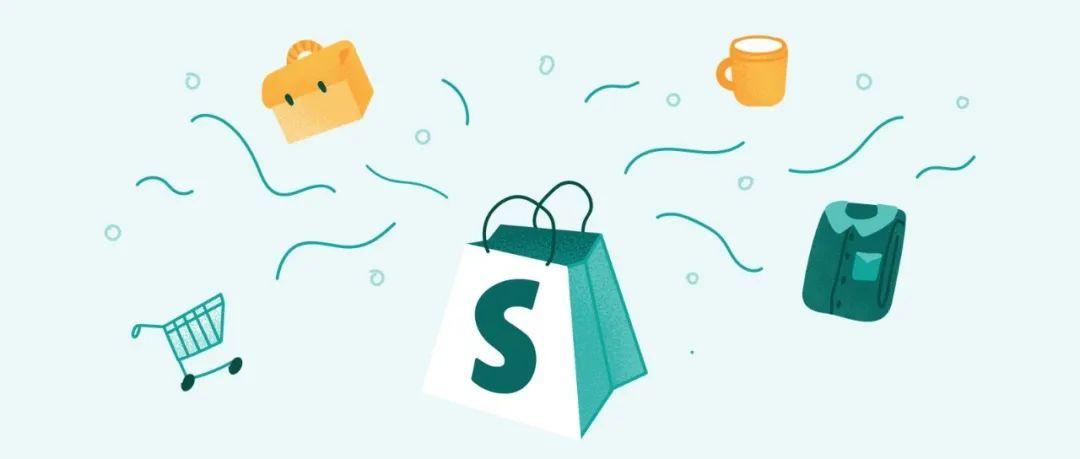
Shoptimized 主题的产品页面中内置了一个倒数计时器功能,利用了紧迫性的心理说服原则,显示优惠结束的倒计时,以激励客户马上采取行动购买。 要启用这个功能,首先到 Shopify 后台,找到 Theme settings - PRODUCT PAGE - COUNTDOWN TIMER,然后勾选 Enable 启用, 倒数计时器共有 3 种显示样式,默认显示的是样式 3。 样式1 样式2 样
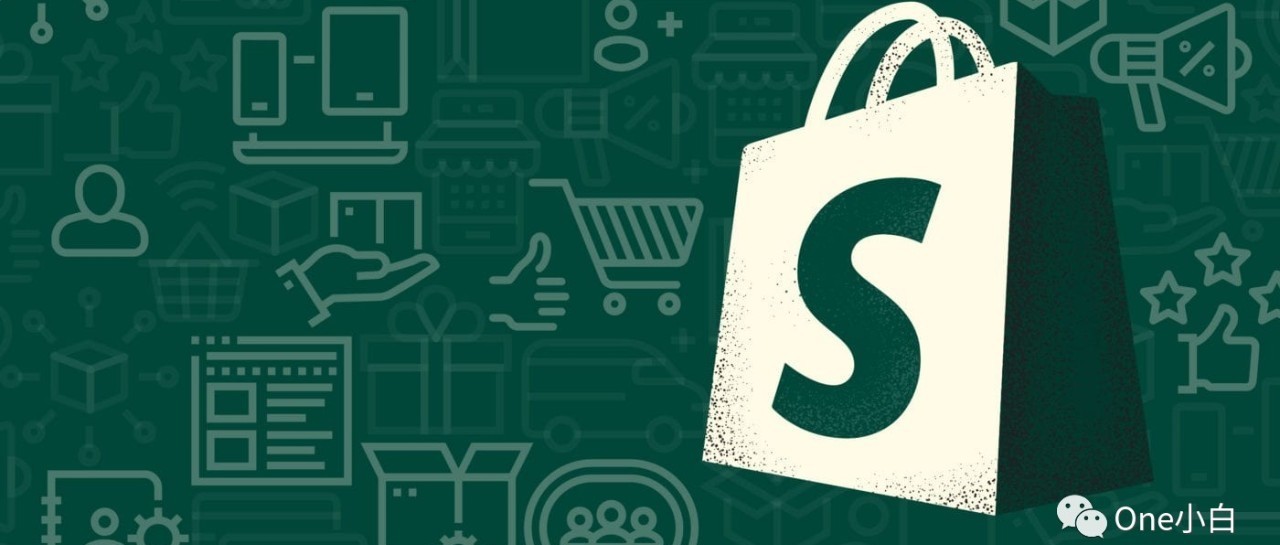
Shoptimized 内置有一个动态日促销代码功能,出现在购物车页面,能动态地获取当天是星期几并显示仅在当天有效的折扣优惠,增加紧迫性/稀缺性,激励客户承诺购买。 但这个功能似乎有点小 Bug,就是无法在后台通过自定义设置选项来禁用掉,如果不想在购物车页面显示这个功能的话,那么可以通过代码的方式来禁用掉。 首先,来到 Shopify 在线商店后台,找到: Online Store -> T

首先,来到 Shopify 在线商店后台,选择 Online Store - Themes - Customize, 然后找到 Theme settings - DEAL OF DAY,接着勾选启用此功能以及设置好每日特惠开始时间, 然后到产品页面中添加相应的 Tag 功能标签, “Deal of the day” 每日特惠功能需要 2 个功能标签 Tag 才能发挥作用,分别是: dealofth

Shoptimized 主题内置有一个产品定制功能,可以显示个性化文本选项,销售个性化/可定制的产品。 如何设置启用这个功能? 首先,来到 Shopify 在线商店后台,选择 Online Store - Themes - Customize, 然后找到 Theme settings - PRODUCT PAGE,勾选启用此功能, 接着,在要启用产品个性化功能的产品页面的标签 Tags 部分,添加

Shoptimized 主题官方推荐的用于主题不同模块的图像最佳尺寸建议 Sections 桌面端幻灯片:1800*600px 或 1800*480px 移动端幻灯片:1800*1000px 或 1800*600/480px 首页宣传子图:300*420px 首页评论图片:120*120px 或 100*100px 首页创意横幅:250*250px Theme Settings 桌面端 Logo:

网站首页作为整个 Shopify 网站的门面担当,承载的最主要任务之一便是吸引访客停留网站继续浏览,引导他们进一步点击查看产品 Collection 页面或产品页面,最终促成转化。要达到这样一个转化友好的效果,那么首页的优化调整就显得尤为重要。 今天就来分享 4 点关于 Shopify 网站首页的优化建议。 Header(页面顶部) Header 即页面最上面顶部位置的那一部分,显示了网站主要信息

Shoptimized 主题的核心特征是实现转化友好,其产品页面设计的重点也是围绕转化率、销售额、平均订单价值以及销售利润而展开。 今天就以 Shoptimized 主题的产品页面为例,从上至下,分析下它的产品页面设计要素。 Top Bar 有时也叫做 ”Hello Bar“,主要利用这部分区域来宣传网站免费送货门槛或者一些特别优惠(Special Offers),例如节日促销之类。 另外,通常右

Shoptimized 主题创建人认为,电子商务的大部分内容都是心理学,因而心理学是 Shoptimized 的构建基础。 根据 Qubit 的研究, 稀缺性、紧迫性和社会认同是影响转化率的前 3 大因素,Shoptimized 主题很多内置的转化促进功能也都是基于这三大原则,利用这些经过验证的心理说服原则的力量,旨在优化用户体验,带来更多销售,提高店铺转化率以及平均订单价值(AOV)。 下面就来